
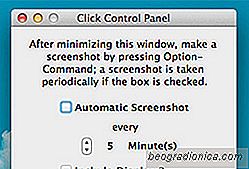
Wie jedes moderne Betriebssystem verfügt auch OS X über eine integrierte Funktion zum Erstellen von Screenshots, die es jedem ermöglicht, sie zu erfassen. Selbst wenn Sie nicht mit der Standard-Screenshot-Funktion zufrieden sind, können Sie aus einer großen Anzahl von Apps (sowohl kostenlos als auch kostenpflichtig) wählen. Klicken Sie ist eine kostenlose App für Mac im Wesentlichen ein Screenshot-Tool, aber es tut, was gewöhnliche Screenshot-Tools nicht tun - es dauert regelmäßige Screenshots von Ihrem Mac im Hintergrund und unterstützt mehrere Displays. Jede Anzeige wird separat erfasst und Sie können anpassen, wie oft die Screenshots aufgenommen werden. Wenn Sie jemals ein Bildschirmfoto machen mussten, während Sie sich ein Video anschauten oder ein Videospiel spielten, klicken Sie auf das Tool, das Ihnen dabei hilft.
Nach der Installation muss Click im Hintergrund ausgeführt werden, um regelmäßige Screenshots zu erstellen . Sie können damit nur einen Screenshot aufnehmen, indem Sie die Option 'Automatic Screenshot' deaktivieren, aber das ist nicht der Sinn der App. Öffnen Klicken Sie und wählen Sie das Zeitintervall für die automatische Aufnahme des Screenshots. Sie können das Intervall auf 1 bis 10 Minuten einstellen. Wenn Sie eine zweite Anzeige angeschlossen haben und möchten, dass die Screenshots ebenfalls aufgenommen werden, aktivieren Sie einfach die Option "Anzeige 2 einbeziehen". Wenn Sie fertig sind, schließen Sie die App nicht. Minimiere es stattdessen im Dock und drücke Option + Befehl. Diese Verknüpfung nimmt den allerersten Screenshot auf und startet auch den periodischen Bildschirmaufnahmevorgang.

Click spielt jedes Mal, wenn ein Screenshot aufgenommen wird, einen Shuttersound, aber Sie können ihn im Menü "Sound" deaktivieren. Das Tool merkt sich Ihre Einstellungen beim nächsten Start der App. Neben Screenshots von allem, was auf Ihrem Bildschirm ist, können Sie mit Click auch einen Screenshot machen, wenn Sie eine DVD abspielen - etwas, das OS X selbst nicht gut macht. Wenn ein kariertes Muster angezeigt wird, verwenden Sie VLC wie von der App vorgeschlagen anstelle der Standard-DVD-Player-App.
Die App ist ziemlich gut, wenn Sie Screenshots für ein Tutorial erstellen möchten, ohne an jedem Punkt angehalten zu werden es manuell. Sie werden wahrscheinlich mit einigen Screenshots enden, die Sie nicht verwenden werden, aber Sie können diese später immer wieder löschen und Click wird ein hilfreiches Werkzeug sein. Die Bilder werden im Ordner der App unter Dokumente gespeichert.

So erhalten Sie ein haptisches Feedback für die Touchbar MacBook Pro
Wenn Sie das MacBook Pro gekauft haben, haben Sie sich angemeldet das neue Touch-Eingabefeld über der Tastatur, also der Touch Bar. Unabhängig davon, ob Sie das neue MacBook Pro gekauft haben, weil Sie Ihren Laptop aufrüsten mussten oder weil die Idee der Touch Bar ansprechend erschien, Sie bleiben dabei.

So schalten Sie Ihren Computer über Ihr Telefon aus
Wir leben in einer Welt, in der Sie mit Ihrem Kühlschrank eine Nachricht senden können aus Milch. Es mag wie Overkill erscheinen, aber das ist die schlaue Zukunft, auf die wir hoffen sollten. Konnektivität, insbesondere zwischen verschiedenen Geräten und Geräten des täglichen Bedarfs, erleichtert allen das Leben.